谷歌浏览器开启硬件加速视频解码方法
谷歌浏览器怎么开启硬件加速视频解码功能?首先启用Chrome硬件加速功能,进入设置→高级→系统,开启“使用硬件加速模式”并重启浏览器;接着在chrome://flags中搜索“hardware-accelerated video decode”,将其设为Enabled并重启;最后通过访问chrome://gpu页面,查看“Video Decode”状态是否显示“Hardware accelerated”以确认GPU视频解码加速已生效。
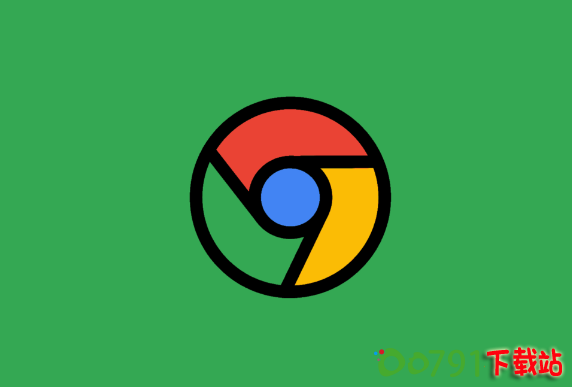
如果您发现Chrome浏览器在播放高清视频时出现卡顿或CPU占用率过高,可能是因为硬件加速功能未被充分利用。启用硬件加速,特别是针对视频解码的GPU加速,可以显著提升视频播放的流畅度和能效。
一、通过系统设置启用基础硬件加速
此方法用于开启Chrome整体的硬件加速功能,是启用GPU进行图形和视频处理的前提。
1、点击Google Chrome浏览器右上角的三个垂直点图标以打开主菜单。
2、从下拉菜单中选择“设置”选项。
3、在设置页面左侧的导航栏中,点击“高级”以展开更多设置选项。
4、向下滚动至“系统”区域,找到“使用硬件加速模式(如果可用)”这一项。
5、将该选项旁边的开关切换至开启状态。
6、更改后,浏览器会提示需要重启,点击“立即重新启动”以应用更改。
二、通过实验性功能精确开启视频解码加速
此方法允许您直接控制Chrome的特定实验性功能(flags),可以专门启用或禁用GPU硬件加速的视频解码,实现更精细的性能调节。
1、在Chrome浏览器的地址栏中输入 chrome://flags 并按下回车键,进入实验性功能页面。
2、在页面顶部的搜索框内输入关键词 "hardware-accelerated video decode" 进行筛选。
3、找到名为“Hardware-accelerated video decode”的设置项,其默认状态通常为“Default”或“Enabled”。
4、点击该项右侧的下拉菜单,将其设置为“Enabled”以确保功能被强制开启(即使默认已开启,手动设置可确认状态)。
5、完成设置后,页面底部会出现一个“重新启动”按钮,点击它来重启浏览器并使更改生效。
三、验证硬件加速视频解码是否生效
在完成上述设置并重启浏览器后,您可以通过访问Chrome的内部状态页面来确认GPU硬件加速的视频解码功能是否已成功启用。
1、在Chrome浏览器的地址栏中输入 chrome://gpu 并按下回车键。
2、在打开的页面中,向下滚动到“Video Decode”部分。
3、检查该部分的状态信息,如果显示为“Hardware accelerated”,则表明GPU硬件加速视频解码已成功开启并正常工作。
以上就是谷歌浏览器怎么开启硬件加速视频解码功能设置方法的详细内容,希望对你有所帮助。